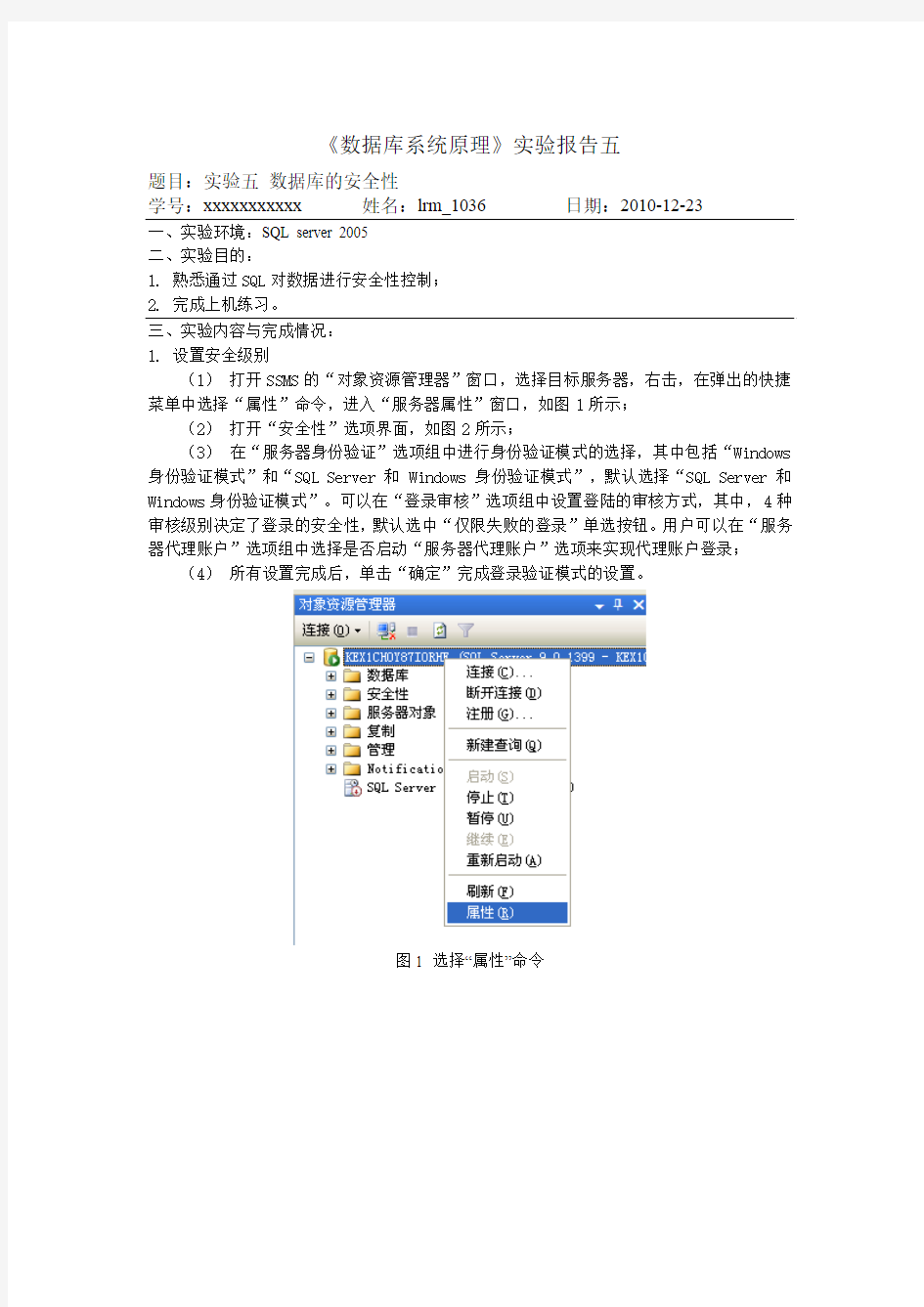
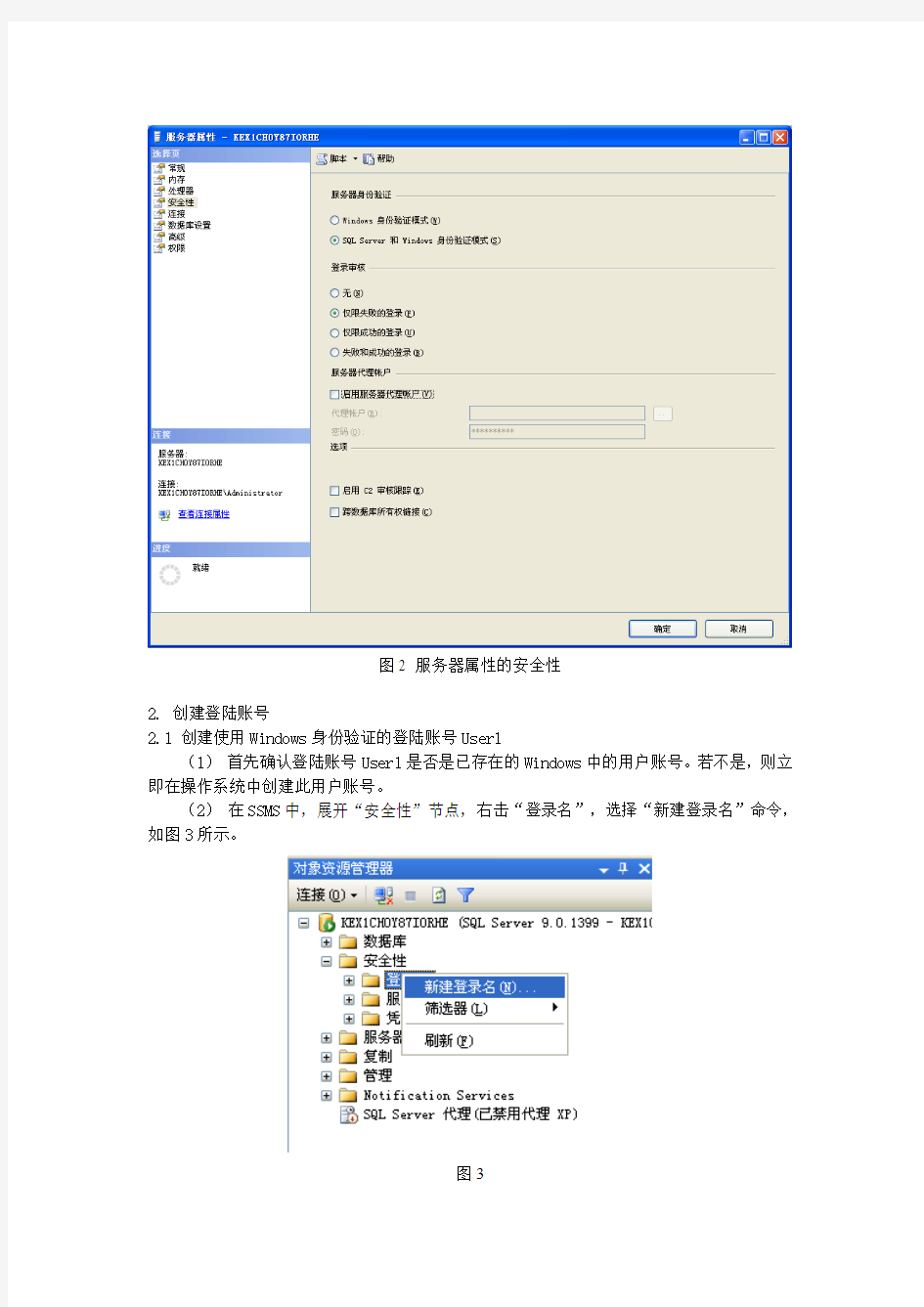
《数据库系统原理》实验报告五
题目:实验五数据库的安全性
学号:xxxxxxxxxxx 姓名:lrm_1036 日期:2010-12-23
一、实验环境:SQL server 2005
二、实验目的:
1. 熟悉通过SQL对数据进行安全性控制;
2. 完成上机练习。
三、实验内容与完成情况:
1. 设置安全级别
(1)打开SSMS的“对象资源管理器”窗口,选择目标服务器,右击,在弹出的快捷菜单中选择“属性”命令,进入“服务器属性”窗口,如图1所示;
(2)打开“安全性”选项界面,如图2所示;
(3)在“服务器身份验证”选项组中进行身份验证模式的选择,其中包括“Windows 身份验证模式”和“SQL Server 和Windows身份验证模式”,默认选择“SQL Server 和Windows身份验证模式”。可以在“登录审核”选项组中设置登陆的审核方式,其中,4种审核级别决定了登录的安全性,默认选中“仅限失败的登录”单选按钮。用户可以在“服务器代理账户”选项组中选择是否启动“服务器代理账户”选项来实现代理账户登录;
(4)所有设置完成后,单击“确定”完成登录验证模式的设置。
图1 选择“属性”命令
图2 服务器属性的安全性
2. 创建登陆账号
2.1 创建使用Windows身份验证的登陆账号User1
(1)首先确认登陆账号User1是否是已存在的Windows中的用户账号。若不是,则立即在操作系统中创建此用户账号。
(2)在SSMS中,展开“安全性”节点,右击“登录名”,选择“新建登录名”命令,
如图3所示。
图3
(3)在“常规”选项界面中,单击“登录名”输入框右侧的“搜索”按钮,弹出“选择用户或组”对话框,在“输入要选择的对象名称”文本框中输入User1后单击“确定”按钮;选中“Windows身份验证”单选按钮,其它选择为默认项,如图4所示。
图 4
(4)单击“确定”按钮,完成SQL Server登陆账号User1的创建。
(5)刷新登录名,可以发现User1已经存在,并可查看其属性,如图5所示。
图 5
(6)验证用User1账号登录SQL Server:首先在操作系统中注销当前用户的登录,然后用User1账号登录操作系统,再用此账号User1连接SQL Server服务器,可以进入SSMS。
2.2 创建使用SQL Server身份验证的登陆账号User2,设置可访问数据库MY_database
(1)选择“开始”->“管理工具”->“本地安全策略”,进入“本地安全设置”窗口。展开“账户策略”,选择“密码策略”,设置好“密码策略”中各项的属性,如图6所示;
(2)以“Windows身份验证模式”登录到SSMS管理界面;
(3)展开“安全性”节点,右击“登录名”,在弹出的快捷菜单中选择“新建登录名”命令,如图7所示;
(4)在新建登录名界面“常规”选项界面中,输入登录名,选中“SQL Server身份验证”单选按钮,在“密码”文本框中输入符合密码策略的密码,并对账号密码安全性原则的相关属性进行设置,在“默认数据库”下拉列表框中选择MY_database选项,如图8所示;
(5)在“用户映射”选项界面中,选中MY_database复选框,如图9所示;
(6)单击“确定”,完成登录名的新建和强密码的设置。
(7)刷新“登录名”,可以看到User2已经存在,如图10所示。
(8)验证用User2账号登录SQL Server:同2.1,如图11所示。
图6 本地安全设置的密码策略
图7新建登录名
图8 设置登陆常规属性
图9 用户映射
图10
图11 用User2账号登录SQL Server
3. 创建数据库用户
3.1 为登录账号User1创建访问当前服务器实例中数据库MY_database的用户账号
(1)启动SSMS,展开“安全性”,选择“登录名”选项。
(2)在右窗口“摘要”中右击User1,在弹出的快捷菜单中选择“属性”选项,如图 3.1所示,打开“User1登录属性”对话框,选择“用户映射”选项。
(3)在“映射到此登录名的用户”中选择数据库MY_database,可以看到在用户单元格中显示出“KEX1CH0Y87IORHE\User1”,即为数据库MY_database的用户名,如图3.2所示。
图3.1 User2
图3.2 User1登录属性
(4)单击“确定”按钮,完成数据库用户User1的创建,该用户可以访问当前服务器实例中的所有数据库。
3.2 为登录账号User2创建访问当前服务器实例中所有数据库的用户账号
(1)启动SSMS,展开“安全性”,选择“登录名”选项。
(2)在右窗口“摘要”中右击User2,在弹出的快捷菜单中选择“属性”选项,打开“User2登录属性”对话框,选择“用户映射”选项。
(3)在“映射到此登录名的用户”中选择所有数据库,可以看到在所有数据库的“用户”列表中显示出“User2”,即为所有数据库的用户名,如图3.3所示。
(4)单击“确定”按钮,完成数据库用户User2的创建,该用户可以访问当前服务器实例中的所有数据库。
图3.3 用户映射
4. 管理权限
通过SSMS赋予新建用户查询MY_database数据库权限:
(1)根据以上内容新建一个SQL Server用户,例如User3,以该用户身份登录到SSMS。
(2)单击“新建查询”按钮,打开查询分析界面,输入代码:
Use MY_database;
Select * from Employee;
(3)在查询下面会发现有错误出现,证明此用户没有访问权限,如图4.1所示。
(4)展开“数据库”—>“MY_database”—>“安全性”—>”用户”节点,右击“User3”,在弹出的快捷菜单中选择“属性”命令,进入数据库用户常规属性界面。
图4.1 错误提示
图4.2 数据库用户界面
(5)打开“安全对象”选项界面,进入数据库用户安全对象属性界面,如图4.2所示。
(6)单击“添加”按钮,进入“添加对象”对话框,从中可以选择需要添加的对象类
型,如图4.3所示。
图4.3 添加对象对话框
图4.4 选择对象类型
(7)选择“特定对象”单选按钮,单击“确定”按钮,进入“选择对象”对话框,从中可以通过选择对象类型来进行过滤。
(8)单击“对象类型”按钮,进入“选择对象类型”对话框,从中可以选择要赋予权限的对象类型;选中“表”复选框,如图4.4所示。
图4.5 查找对象
图4.6 授予权力
(9)单击“确定”按钮,返回到“选择对象”对话框。
(10)单击“浏览”按钮,进入“查找对象”对话框,其中罗列了当前可以赋予权限的表。
(11)选中“[dbo].[Employee]”复选框,如图4.5所示,单击“确定”按钮,返回
到“选择对象”对话框。
(12)单击“确定”按钮,返回到数据库用户安全对象属性界面,从中可以对选择的对象赋予相关的权限。
(13)对表Employee,在权限列表中的select项,如图4.6所示,选中“授予”复选框,单击“确定”按钮,完成对Employee表的查询权限操作。
(14)再次运行(2)中的代码,查看结果,如图4.7所示。
图4.7 查询成功
5. 角色
通过SSMS创建一个拥有创建表权限的SQL Server数据库角色:
(1)建立一个SQL Server用户SQLUser。
(2)以Windows管理员身份登录到SSMS上,展开“数据库”->“MY_database”->“安全性”->“角色”节点,右击“数据库角色”,在弹出的快捷菜单中选择“新建数据库角色”命令。
(3)进入新建数据库角色常规属性界面,在“角色名称”文本框中输入people,如图5.1所示。
(4)单击“所有者”文本框后的“搜索”按钮,进入“选择数据库用户或角色”对话框,单击“浏览”按钮,进入“查找对象”对话框,选中dbo复选框,如图5.2所示。
(5)单击“确定”按钮,返回“选择数据库用户或角色”对话框,单击“确定”按钮,返回新建数据库角色常规属性界面。
(6)在“此角色拥有的架构”列表框中,选中people复选框,在“此角色的成员”列表框中,单击“添加”按钮,进入“选择数据库用户或角色”;单击“浏览”按钮,进入“查找对象”对话框,选中SQLUser复选框,如图5.3所示。
(7)单击“确定”按钮,返回“选择数据库用户或角色”对话框,单击“确定”按钮,返回新建数据库角色常规属性界面。
(8)单击“安全对象”选项,进入新建数据库角色安全对象属性界面。
图5.1 新建数据库角色常规属性界面
图5.2查找对象
图5.3 常规属性界面配置
(9)单击“安全对象”选项界面中的“添加”按钮,进入“添加对象”复选框;选中“特定对象”复选框,单击“确定”按钮,进入“选择对象”对话框。
(10)单击“对象类型”按钮,进入“选择对象类型”对话框,选中“数据库”复选框,单击“确定”按钮,返回“选择对象”对话框。
(11)单击“浏览”按钮,进入“查找对象”对话框,选中MY_database复选框,单击“确定”按钮,返回“选择对象”对话框,如图5.4所示。
(12)单击“确定”按钮,返回安全对象属性界面。此时,在这个界面中,可以选择相关的权限赋予角色。
(13)在“MY_database的显示权限”列表框中,选中create table的“授予”复选框,如图5.5所示,单击“确定”按钮,完成创建数据库角色并添加用户成员的操作。
(14)以SQLUser身份登录到SSMS,在查询分析器界面输入如下代码,并查看运行结果,如图5.6所示:
Use MY_database
go
Create table people.Employee1(
Id int,
Name char(20))
go
Insert into people. Employee1(Id, name) values(100,’king’)
go
Select * from people. Employee1
Go
图5.4 选择对象对话框
图5.5 MY_database的显示权限设置
图5.6 代码运行结果
6. 使用SQL对数据进行安全性控制,包括:授权和回收
(1)授权与回收
A.建立用户U1、U2、U3、U4、U5、U6、U7,用户类型Connect;
B.在SYSTEM(即DBA)与七个Connect用户之间进行授权:
·把查询Student表的权限授给用户U1,如图6.1所示;
·把对Student表和Course表的全部操作权限授予用户U2和U3,如图6.2所示;
·把对表SC的查询权限授予所有用户,如图6.3所示;
·把查询Student表和修改学生学号的权限授给用户U4,如图6.4所示;
图6.1把查询Student表的权限授给用户U1
图6.2(a)把对Student表的全部操作权限授予用户U2和U3
图6.2(b)把对Course表的全部操作权限授予用户U2和U3
图6.3把对表SC的查询权限授予所有用户
图6.4把查询Student表和修改学生学号的权限授给用户U4
图6.5把对表SC的INSERT权限授予U5,并允许U5将此权限再授予其他用户
图6.6用户U5将对表SC的INSERT权限授予U6,并允许将全线转授其他用户
图6.7用户U6将对表SC的INSERT权限授予U7
·把对表SC的INSERT权限授予U5,并允许U5将此权限再授予其他用户,如图6.5所示;
·用户U5将对表SC的INSERT权限授予U6,并允许将全线转授其他用户,如图6.6所示;
·用户U6将对表SC的INSERT权限授予U7,如图6.7所示;
C.在授权之后验证用户是否拥有了相应的权限(执行完上面七个语句后,可以分别以不同用户的身份登录数据库,进行相关操作,检查系统是否许可):
·U4更新Student表的学生学号,如图6.8所示;
·U7向SC表中插入一条数据(’95020’,’20’,88),如图6.9所示;
D.回收权限:
·收回用户U4修改学生学号的权限,如图6.10所示;
·收回所有用户对表SC的查询权限,如图6.11所示;
·收回用户U5对SC表的INSERT权限,如图6.12所示;
·在回收权限之后验证用户是否真正丧失了改权限:用户U3查询表SC,如图6.13所示;
图6.8(a)U4更新Student表的学生学号
图6.8(a)新的Student表
图6.9(a)U7向SC表中插入数据
实验八数据库的安全 T9.1 数据库用户的管理 1、实验目的 (1)掌握Windows登录名的建立与删除方法。 (2)掌握SQL Server登录名的建立与删除方法。 (3)掌握数据库用户创建于管理的方法。 2、实验准备 (1)了解windows身份验证模式与SQL Server身份验证模式的原理。 (2)了解数据库用户的建立与删除方法。 3、实验步骤 (1)Windows登录名。 ①使用界面方式创建Windows身份模式的登录名。方法如下: 第一步以管理员身份登录到Windows,选择“开始”,打开“控制面板”中的“性能和维护”,选择其中的“管理工具”,双击“计算机管理”进入“计算机管理”窗口。 在该窗口中选择“本地用户和组”中的“用户”图标,右击,在弹出的快捷菜单中选择“新用户”菜单项,打开“新用户”窗口,新建一个用户zheng。 第二步一管理员身份登录到SQL Server Management Studio,在对象资源管理器中选择“安全性”,右击“登录名”,在弹出的快捷菜单中选择“新建登录名”菜单项。在“新建登录名”窗口中单击“搜索”按钮添加Windows用户名zheng。选择“Windows身份验证模式”,单击“确定”按钮完成。 ②使用命令方式创建Windows身份模式的登录名,语句如下: 【思考与练习】 使用用户zheng登录Windows,然后启动SQL Server Management Studio,以Windows 身份验证模式连接。看看与以系统管理员身份登录时有什么不同。 (2)SQL Server登录名。 ①使用界面方式创建SQL Server登录名。方法为:在对象资源管理器的“安全性”中,右击“登录名”,在弹出的快捷菜单中选择“新建登录名”菜单项。在“新建登录名”窗口中输入要创建的登录名“yan”,并选择“SQL Server 身份验证模式”,输入密码,取消选择“用户在下次登录时必须更改密码”选项,单击“确认”按钮。 ②以命令方式创建SQL Server登录名,语句如下:
一、实验内容、步骤以及结果 1.利用图形用户界面对实验一中所创建的Student库的S表中,增加以下的约束和索引。 (18分,每小题3分) (1)非空约束:为出生日期添加非空约束。 非空约束:取消表S中sbirth的勾。可能需要重建表。 (2)主键约束:将学号(sno)设置为主键,主键名为pk_sno。 设主键:单击数据库Student-->单击表-->单击S-->右击sno-->选择‘修改’命 令-->对话框中右击sno-->选择‘设置主键’-->修改主键名为‘pk_sno’ -->保 存 (3)唯一约束:为姓名(sname)添加唯一约束(唯一键),约束名为uk_sname。 唯一约束:单击数据库Student-->单击表-->单击S-->右击sname-->选择‘修改’命令→右击sname-->选择‘索引和键’命令-->打开‘索引和键’框图-->添加--> 是否唯一改为‘是’-->名称改为‘us_sname’ -->关闭。
(4)缺省约束:为性别(ssex)添加默认值,其值为“男”。 设默认约束:单击数据库Student→单击表→单击S→右击sno→选择‘修改’命令→单击cno-->在默认值栏输入‘男’→保存
(5)CHECK约束:为SC表的成绩(grade)添加CHECK约束,约束名为ck_grade,其检查 条件为:成绩应该在0-100之间。
(6)外键约束:为SC表添加外键约束,将sno,cno设置为外键,其引用表分别是S表 和C表,外键名称分别为fk_sno,fk_cno。 2.在图形用户界面中删除以上小题中已经创建的各种约束,用SQL语言分别重新创建第1题中的(2)-(6)小题.(15分,每小题3分,提示:alter table add constraint) 删除约束:单击数据库Student-->表-->单击S-->展开键、约束。一一删除即可。
西安邮电大学 (计算机学院) 课内实验报告 实验:数据库的安全性实验 课程:数据库原理及应用B 班级:网络1203 学号: 学生姓名: 任课教师:孟彩霞
一、实验目的 (1)理解SQL Server验证用户身份的过程,掌握设置身份验证模式的方法(2)理解登录帐号的概念,掌握混合认证模式下登录帐号的建立与取消方法 (3)掌握混合认证模式下数据库用户的建立与取消方法 (4)掌握数据库用户权限的设置方法 (5)理解角色的概念,掌握管理角色技术 二、实验内容 (1)在企业管理器中打开“SQL Server属性(配置)”对话框,设置身份验证模式为“SQL Server”和“Windows”模式(即混合模式)。 (2)创建、管理数据库服务器的登录账号。 (3)创建、管理数据库用户。 (4)管理用户权限。 (5)创建、管理数据库角色。 三、实验环境 Windows7 SQL SERVER 2012 四、实验前准备 课本 上机使用代码 五、实验步骤 1.在企业管理器中打开“SQL Server属性(配置)”对话框,设置身份验证模式为“SQL Server”和“Windows”模式(即混合模式)。 2.创建、管理数据库服务器的登录账号。用T-SQL语句创建、查看、删除登录账号。 创建一个名为Student、密码为111、使用的默认数据库为JWGL的登录账号。 EXEC sp_addlogin ‘student’,’111’,’JWGL’查看登录账号EXEC sp_helplogins 删除登录账号为EXEC sp_droplogins ‘student’ 3.创建、管理数据库用户。 用T-SQL语句创建、查看、删除数据库用户。 为数据库JWGL创建一个用户user1,该用户登录SQL Server服务器的账号为wang,登录密码为secret,相应的程序代码为: EXEC sp_addlogin ‘wang’, ‘secret’, ‘JWGL’ GO EXEC sp_grantdbaccess ‘wang’, ‘user1’查看数据库用户为EXEC sp_helpuser 删除数据库中的“wang”用户为EXEC sp_revokedbaccess ‘wang’ 4.管理用户权限。 使用T-SQL语句完成第3章习题12中(1)~(3)的用户管理和用户权限管理。企业管理器: (1)允许用户李明对Orders表进行插入、删除操作。 GRANT INSERT ,DELETE ON Orders TO ‘李明’
实验9:数据库安全性实验 一、实验目的 加深对数据库安全性的理解,并掌握SQL Server中有关用户、角色及操作权限的管理方法。 二、实验内容 1.数据库的安全性实验。在SQL Server企业管理器中,设置SQL Server 的安全认证模式,实现对SQL Server的用户和角色的管理,设置和管理 数据操作权限。 三、实验原理和步骤 1.设置SQL Server的安全认证模式,选择混合模式。 右键服务器属性-安全性:选择SQL Server和Windows身份验证模式。 重启服务,生效。 2.账号: sa账号登录 3.登录帐号的管理
1)将Windows帐号添加到SQL Server 2005中 创建操作系统用户- 4.数据库用户的管理 1)dbo用户; 查看banking数据库的dbo用户,查看用户权限。 2)U1用户; 创建banking数据库的U1用户,查看用户权限。 5.权限管理 1)赋予所创建的U1用户db_datareader角色,查看用户权限 2)赋予所创建的U1用户db_datawriter角色,查看用户权限 3)赋予所创建的U1用户db_owner角色,查看用户权限 4)两种方法赋予所创建的U1用户对banking数据库表customer的select 权限,验证并写出sql语句 5)两种方法赋予所创建的U1用户对banking数据库表branch的select 和对branch_name修改的权限,验证并写出sql语句 6)把对loan表的update权限授予所创建的U1用户用户,并允许将此 权限再授予其他用户,验证并写出sql语句 7)两种方法回收所创建的U1用户对banking数据库表customer的select 权限,验证并写出sql语句 8)两种方法回收所有用户对banking数据库表loan的update权限,验 证并写出sql语句 四、实验报告要求 要求写出如下设计报告: 1.用Transact-SQL写出实验操作的语句 2.实验步骤和实验结果。 3.实验中的问题和提高。 4.SQL Server中有的安全性功能。 五、注意事项 1.用户、角色和权限的职能,以及它们之间的关系。
实验三:数据库的安全性 一、实验目的 熟悉通过SQL对数据进行安全性控制。 二、实验平台 SQL Server 2008 三、实验内容和要求 1、掌握Windows登录名和SQL SERVER登录名的建立与删除方法; 2、掌握数据库用户创建与管理的方法; 3、掌握服务器角色的用法; 4、掌握数据库权限授予、拒绝和撤销的方法; 四、实验步骤 (一)授权与回收。 [例1]授权。在SQL Sever 中建立多个用户,给他们赋予不同的权限,然后查看是否真正拥有被授予的权限了。 1)建立用户U1、U2、U3、U4、U5、U6、U7。 2)以系统管理员身份对这7个用户进行授权。 [例1-1]把查询Student 表的权限授给用户U1。 GRANT SELECT ON Student TO U1; [例1-2]把对Student 表和Course 表的全部操作权限授予用户U2 和U3。 GRANT ALL PRIVILEGES ON Student TO U2,U3; GRANT ALL PRIVILEGES ON Course TO U2,U3; [例1-3]把对表SC 的查询权限授予所有用户。 GRANT SELECT ON SC TO PUBLIC; [例1-4]把查询Student 表和修改学生学号的权限授给用户U4。 GRANT UPDATE (Sno) , SELECT ON Student TO U4; [例1-5]把对表SC 的INSERT 权限授予U5,并允许U5 将此权限再授予其他用户。 GRANT INSERT ON SC TO U5
WITH GRANT OPTION; [例1-6]用户U5 将对表SC 的INSERT 权限授予U6,并允许将权限转授给其他用户。 首先应该以U5 的身份重新登录数据库,然后再进行授权。 GRANT INSERT ON SC TO U6 WITH GRANT OPTION; [例1-7]用户U6 将对表SC 的INSERT 权限授予U7。 首先应该以U6 的身份重新登录数据库,然后再进行授权。 GRANT INSERT ON SC TO U7; 3)在授权之后验证用户是否拥有了相应的权限。 在执行完上面七个语句之后,我们可以分别以不同用户的身份登录数据库,进行相关操作,检查系统是否许可。例如: [例1-8]U4 更新Student 表的学生学号。 UPDATE Student SET SNO = ‘95101’ WHERE SNO = ‘95001’; 显示更新 1 条记录,即U4 用户拥有了对Student 表Sno 的更新权限。[例1-9]U7 向SC 表中插入一条数据:(95020,20,88)。 INSERT INTO SC V ALUES(‘95020’,’20’,88); 显示插入 1 条记录,即用户U7 拥有了对SC 表的插入权限。 [例2]回收权限。将[例1]授予的权限部分收回,检查回收后,该用户是否真正丧失了对数据的相应权限。 1)回收权限。 [例2-1]收回用户U4 修改学生学号的权限。 当前用户为SYSTEM,直接执行下列语句: REVOKE UPDATE (SNO) ON Student FROM U4; [例2-2]收回所有用户对表SC 的查询权限。 REVOKE SELECT ON SC FROM PUBLIC; [例2-3]收回用户U5 对SC 表的INSERT 权限。 将权限INSERT 授予给用户U5 时,允许该用户将权限再授予给其他用户;之后,用户U5 将INSERT 权限转授给了U6,U6 又将权限转授给U7。因此,将用户U5 的INSERT 权限收回的时候必须级联收回,不然系统将拒绝执行该命令: REVOKE INSERT ON TABLE SC FROM U5 CASCADE;
实验五SQL SERVER 完整性与安全性 一、实验目的 掌握SQL SERVER数据访问控制策略和技术,SQL SERVER数据库管理系统使用安全帐户认证控制用户对服务器的连接,使用数据库用户和角色等限制用户对数据库的访问。 二、实验内容 1.在服务器级别上创建三个以SQL Server身份验证的登录名,登录名称自定。 2.分别为三个登录名在“gongcheng”数据库映射三个数据库用户,数据库用户名为Tom,Mary和John,使这三个登录名可以访问“gongcheng”数据库。
3.授予用户John创建表和视图的权限。 grant create table,create view to John 在“gongcheng”下,安全性—John—属性,选择安全对象,搜索特定对象,选择“gongcheng”表,在权限中选择“创建表”和“创建视图”, 如图:
即可赋予John“创建表”和“创建视图”的权限。 4.完成以下授权: (1)把对表S的INSERT权力授予用户Tom,并允许他再将此权限授予其他用户。 grant insert on S to tom with grant option (2)用户Mary对S,P,J三个表有SELECT和INSERT权力 grant select,insert on S to Mary grant select,insert on P to Mary grant select,insert on J to Mary (3)用户Tom对SPJ表有DELETE权力,对QTY字段具有UPDA TE权力。 grant delete,update(qty) on spj to Tom
实验3:数据库安全性 第1个实验.安全性定义——第5章实验八 使用订单数据库完成下面的实验内容: (1) 分别创建登录账号user01、user02,其密码皆为p888888,并设置为订单数据库OrderDB的用户。 sp_addlogin'user01','p888888','orderdb' sp_addlogin'user02','p888888','orderdb' (2) 创建登录账号login03,并加入到OrderDB数据库中,其用户名为user03。 sp_adduser'user03','login03' (3) 将员工表的所有权限授予全部用户。 grant all privileges on customer to public (4) 授予user03用户对Product表的查询权限,对Employee表的编号、名称的查询和更新权限。 grant select on product to login03 grant select(employeeno,employeename),update(employeeno,employeename)on employee to login03 (5) 创建角色r3、r4,将订单明细表所有列的SELECT权限、UNIT_PRICE列的UPDA TE 权限授予r3。 sp_addrole'r3' sp_addrole'r4' grant select,update(price)on orderdetail to r3 (6) 收回全部用户对员工表的所有权限。 revoke all on employee from public (7) 将user01、user02两个用户赋予r3角色。 sp_addrolemember user01,r3 sp_addrolemember user02,r3 (8) 收回user02对订单明细表所有列的SELECT权限。 sp_addrole user02 revoke select on orderdetail from user02 (9) 在当前数据库中删除角色r4。 sp_droprole r4 (10) 授予user01建表和建视图的权限,user01用户分别建立一张表和一个视图(表和视图自定),然后将该表和视图的查询权限授予user02和user03。 由于数据库中存在user01而user01的密码未知user01用user04 代替 grant create view to user04
实验四数据库安全性技术 【实验目的】 1、理解安全性的概念。 2、在理解用户及相关概念的基础上掌握自主存取控制机制(DAC )。 3、熟悉MS SQL SERVER 的安全性技术。 【实验性质】 综合性实验 【实验导读】 1、安全性概述 数据库的安全性是指保护数据库,防止不合法的使用所造成的数据泄露和破坏。数据库系统中保证数据安全性的主要措施是进行存取控制,即规定不同用户对于不同数据对象所允许执行的操作,并控制各用户只能存取他有权(操作权力)存取的数据。存取控制机制分为自主存取控制(DAC )与强制存取控制(MAC ),主要包括两部分: 一是定义用户权限,并将用户权限登记到数据字典中;二是合法权限检查。 常见数据库的安全性控制技术有: (1)用户标识与鉴别。 (2)自主存取控制(DAC ):用户对于不同的数据对象有不同的存取权限,不同的用户对同一对象也有不同的权限,而且用户还可将其拥有的存取权限转授给其他用户。因此自主存取控制非常灵活。 (3)强制存取控制(MAC ):每一个数据对象被标以一定的密级,每一个用户也被授予某一个级别的许可证。对于任意一个对象,只有具有合法许可证的用户才可以存取。强制存取控制因此相对比较严格。 (4)视图:进行存取权限控制时我们可以为不同的用户定义不同的视图,把数据对象限制在一定的范围内即通过视图机制把要保密的数据对无权存取的用户隐藏起来,从而自动地对数据提供一定程度的安全保护。视图机制间接地实现了支持存取谓词的用户权限定义。 (5)审计 (6)加密:对于高度敏感性数据,例如财务数据、军事数据、国家机密,除以上安全性措施外,还可以采用数据加密技术。
淮海工学院计算机工程学院实验报告书 课程名:《数据库原理及应用》 题目:数据库的安全管理 班级:软件132 学号:2013122907 姓名:孙莹莹 评语: 成绩:指导教师: 批阅时间:年月日
一.目的与要求 1.掌握SQL Server的身份验证模式及其设置; 2.掌握登录账号和用户账号的设置; 3.掌握角色的创建方法; 4.掌握权限设置的一般方法 二.实验内容 在SQL Server管理控制器中完成如下操作: (1)创建一个登录账号XYZ/123(其默认的工作数据库为factory,其“服务器角色”设置为sysadmin;将“映射到此登录名的用户”设置为Factory,并具有public权限; 并设置安全对象LCB-PC服务器具有Connect SQL权限); (2)修改(1)中为factory数据库创建的用户账号XYZ的属性,使XYZ登录账号对factory 数据库具有db_.owner权限。 三.实验步骤、 1.创建登陆账号 (1)启动SQL Server管理控制器,在“对象资源管理器”中展开LCB-PC节点。 (2)展开“安全性”节点,选中“登录名”,单击鼠标右键,在出现的快速菜单中选择“新建登录名”命令,如图1所示。 (3)出现“登录名新建”对话框,其中左侧列表包含有5个选项卡,“常规”选项卡如图2所示。这里,在“登录名”文本框中输入所创建的登录名XYZ,选中“SQL Server 身份验证”模式,在“密码”与“确认密码”输入登录时所用的密码,这里均输入“123”, 不选中“强制实施密码策略”选项。在“默认数据库”与“默认语言”中选择该登录 名登录SQL Server2005后默认使用的数据库与语言。 2.设置服务器角色 (1)用sa登录账号启动SQL Server管理控制器,在“对象资源管理器”中展开LCB-PC 节点。 (2)展开“安全性”节点,展开“服务器角色”节点,下方列出了所有的固定服务器角色,选中服务器角色sysadmin,单击鼠标右键,在出现的快速菜单中选择“属性”命令, 如图3所示。 (3)出现如图4所示的“服务器角色属性-sysadmin”对话框。 (4)单击“添加”按钮,出现如图5所示的“选择登录名”对话框。 (5)单击“浏览”按钮,出现如图6所示的“查找对象”对话框,选中“XYZ”登录名。 (6)单击两次“确定”按钮返回到“服务器角色属性-sysadmin”对话框,从中看到XYZ 登录账号已经作为sysadmin角色成员了。最后单击“确定”按钮设置完毕。 3.设置用户映射 (1)用sa登录账号启动SQL Server管理控制器,在“对象资源管理器”中展开LCB-PC 节点。 (2)展开“登录名”节点,选中“XYZ”,单击鼠标右键,在出现的快速菜单中选择“属性”命令,如图7所示。 (3)出现“登录属性-XYZ”对话框,其中左侧列表包含有5个选项卡,“用户映射”选项卡如图8所示。“映射到此登录名的用户(D):”选择“factory”,“数据库角色成员 身份(R):factory”自动选择为“public”,单击“确定”按钮完成设置。
实验六数据库安全管理 1)创建一个口令认证的数据库用户user_a,口令为usera,默认表空间为USERS,配额为10MB,初始账户为锁定状态。 2)创建一个口令认证的数据库用户user_b,口令为userb。 3)为user_a用户授予CREATE SESSION权限、scott.emp的SELECT权限和UPDATE 权限。同时允许该用户将获得的权限授予其他用户。 4)将用户user_a的账户解锁,将口令设置为aaaaaa. 5)用user_a登陆数据库,查询和更新scott.emp中的数据。同时将scott.emp的SELECT 和UPDA TE权限授予用户user_b. 6)禁止用户user_a将获得的CREATE SESSION权限再授予其他用户。
7)禁止用户user_a将获得的scott.emp的SELECT权限和UPDATE权限再授予其他用户。 8)创建角色role_a和role_b,将CREATE TABLE权限、scott.emp的INSERT权限和DELETE权限授予role_a;将CONNECT、RESOURCE角色授予roleb. 9)将角色role_a、role_b授予用户user_a. 10)屏蔽用户user_a的role_b角色.
11)为用户user_a创建一个概要文件,限定该用户的最长会话时间为30分钟,如果连续10分钟空闲,则结束会话。同时,限定其口令有效期为20天,连续登录4次失败后将锁定账户,10天后自动解锁。 12)首先启动数据库的审计功能,然后对当前数据库的所有连接进行审计;对数据库中所有的CREATE TABLE成功操作进行审计;对SCOTT模式中emp表的INSERT,UPDATE和DELETE操作进行审计。 一、实验步骤 写出每一条实验内容对应的SQL语句。 二、思考题 1)Oracle数据库系统权限的授予与回收和对象权限的授予与回收的区别是什么? 七、实验总结 写出本次实验的收获、不足和改进。
实验内容、步骤以及结果 1.利用图形用户界面对实验一中所创建的Student库的S表中,增加以下的约束和索引。 (18分,每小题3分) (1) 非空约束:为出生日期添加非空约束。 非空约束:取消表S中sbirth的勾。可能需要重建表。 (2) 主键约束:将学号(sno)设置为主键,主键名为pk_sno。 设主键:单击数据库Student-->单击表-->单击S-->右击sno-->选择修改命令-->对话框中右击sno-->选择设置主键'>修改主键名为pk_sno '-->保存
(3)唯一约束:为姓名(sname)添加唯一约束(唯一键),约束名为uk_sname 。 唯一约束:单击数据库Student-->单击表--> 单击S-->右击sname-->选择修改’ 命令T右击 sname-->选择索引和键命令--> 打开索引和键框图--> 添加--> 是否唯一改为是--> 名称改为us sname '-->关闭。
(4)缺省约束:为性别(ssex)添加默认值,其值为男 设默认约束:单击数据库Student宀单击表宀单击右击sno^选择修改命令宀单击cno-->在默认值栏输入男’保存
D62.s1udent - Diagram_0* D62.sludent - dbo.S* SQLQuery5.sql - D... (D62\A^m i n (52J)* 列容 埶据类型 允祥值 Q 5TI0 Ctiar(lO) n sname nvarchar (20) a 卜:S5SX nchai ■⑵ 團 sbirtti date □ adept nv ar char (20) sPhoneNo ctiar(LQ) @] 数捐类型 允傑Mdl 值 曰表设计器 RowGuid E 标识魁 不用于复制 大小 (5) CHECK 约束:为SC 表的成绩(grade)添加CHECK 约束,约束名为ck grade ,其 检查条件为:成绩应该在0-100之间。 ffin har 妊 2 Nnrh 昙否否否二
数据库原理及应用 实验报告 题目:数据库安全性与完整性实验 专业:网络工程 班级: 学号: 姓名: 太原工业学院计算机工程系 2016年10 月15日一、实验目的与要求 目的: 使学生加深对数据安全性与完整性实验的理解,并掌握SQL Server中有关用户,角色及操作权限的管理方法,熟悉通过SQL语句副i数据进行完整性控制。 要求: 1.数据库的安全性实验,在SQL Server企业管理器中设置SQL server的安全认证模式,实现对SQL server的用户和角色管理,设置和管理数据操作权限。 2.指出用户和角色的区别 二、实验内容 1.设置SQL server的安全认证模式(windows或SQL server和Windows(s)认证模式)、。 2.登陆的管理 创建一个登录用户 3.数据库用户的管理 登录用户只有成为数据库(Database User)后才能访问数据库。每个数据库的用户信息都存放在系统表Sysusers中,通过查看Sysusers表可以看到该数据库所有用户的情况。SQL Server的数据库中都有两个默认用户:dbo(数据库拥有者用户)和(dba)。通过系统存储过程或企业管理器可以创建新的数据库用户。 4.角色的管理 创建一个角色,使创建的用户成为该角色的成员,并授予一定的操作权限。 5.在学生表中定义主键、外键约束 6.在课程表的“课程名”字段上定义唯一约束 7.在选课表的“成绩”字段上定义check约束,使之必须大于等于0且小于等于100. “课程号”字段只能输入数字字符 8.定义规则,并绑定到学生表的“性别”字段,使之只能取“男、女”值 9.在学生表中增加出生年月字段,定义缺省,并绑定到学生表的出生日期上,使之只能取当前日期。
实验七SQL Server安全管理 SQL Server2000的安全模式分为3层结构,分别为服务器安全管理、数据库安全管理、数据库对象的访问权限管理。通过本实验来学习登录机制、数据库用户和对象操作权限的管理方法。 [知识要点] 1.SQL Server的安全模型 SQL Server2000的安全模型分为3层结构,分别为: ?服务器安全管理 ?数据库安全管理 ?数据库对象的访问权限管理 用户访问数据库时需要经历的3个阶段及相应的安全认证过程: 第一阶段:用户首先要登录到SQLServer实例。在登录时,系统要对其进行身份验证,被认为合法才能登录到SQLServer实例。 第二阶段:用户在每个要访问的数据库里必须获得一个用户账号。SQL Server实例将SQL Server登录映射到数据库用户账号上,在这个数据库的用户账号上定义数据库的管理和数据对象的访问的安全策略。 第三阶段:用户访问数据库。用户访问数据库对象时,系统要检查用户是否具有访问数据库对象、执行动作的权限,经过语句许可权限的验证,才能实现对数据的操作。 2.SQL Server身份验证模式 身份验证用来识别用户的登录账号和用户与SQL Server相连接的合法性,如果验证成功,用户就能连接到SQL Server上。 SQL Server使用下面两种身份验证模式: ?Windows Only身份验证模式; ?SQL Server和Windows混合验证模式 3.数据库用户 一般情况下,用户获得登录SQLServer实例的登陆账号后,系统管理员还必须为该登录用户访问的数据库创建一个数据库用户账号,该用户登录后才可访问此数据库。 SQL Server 2000系统中有如下默认的数据库用户: ?Guest用户。任何登录账号都可以用此账号使用数据库; ?Dbo用户。dbo数据库用户存在于每个数据库下,对应SQL Server的固定服务器角色SysAdmin的成员账号。 4.许可权限管理 许可权限指明用户获得哪些数据库对象的使用权,以及用户能够对这些对象执行何种操作。在SQL Server中常用两种许可权限的类型: (1)语句许可 SQL Server可以授予用户下列的使用许可权限:Backup Database,Backup Log,Create DataBase,Create Default,Create Function,Create Procedure,Create Rule,Create Table,Create View. (2)对象许可 SQL Server可以授予用户下列数据对象的一些操作许可权限: ?表和视图的操作许可权限:SELECT , INSERT , UPDATE , DELETE ; ?列的操作许可权限:SELECT , UPDATE , REFERENCES ; ?存储过程的操作许可权限:EXECUTE。
实验6:RDBMS的数据库安全性实验 【实验目的】 1.掌握user的创建与授权(all,select,update和delete等) 2.掌握收回权限 3.熟悉级联授权与级联收回 【实验条件】 1. 具有2台PC,接入LAN网络,1台作为数据库服务器,1台客户机。 2. 服务器端装有MySQL,防火墙允许3306端口,root密码可以远程访问。 【实验过程】 1. 创建账户并授权。 登录root账户后,创建user,5个账户,分别是mag、student1、student2、teacher1和teacher2。>>对mag的创建与授权。 命令:Grant <权限>
实验二:数据库安全管理(账户、权限..) 一、实验目的 1.掌握Windows认证模式下数据库用户帐号的建立与取消方法; 2.掌握混合模式下数据库用户帐号的建立与取消方法; 3.掌握数据库用户权限的设置方法; 4.熟悉数据库数据库用户帐号的权限分配、回收等方法; 5.了解数据库角色的分类、作用及使用方法。 二、实验环境 已安装SQL Server 企业版的计算机(88台); 具有局域网环境,有固定IP; 三、实验学时 2学时 四、实验要求 1.了解SQL Server 系统安全; 2.熟悉数据库用户、服务器角色及数据库角色的用法; 3.完成实验报告; 五、实验内容及步骤 以系统管理员身份登录到SQL Server服务器,在SQL Server2005界面中实现以下操作,并独立写出6-12题目的程序代码或者界面操作图; 1)在当前计算机中增加一个用户zhang和cheng,密码为secret。使此用 户通过winows模式下登录SQL Server服务器,登录名分别为zhang和 cheng;
新建以混合模式登录SQL Server服务器的用户登录名为stu1、stu2和stu3,登录密码为secret,默认登录数据库为stu;
2)将帐号zhang添加为数据库stu的用户,用户名为zhang;
3)在数据库stu中创建用户stu1、stu2和stu3,登录帐号分别为stu1、 stu2和stu3; 4)给数据库用户zhang赋予创建数据库的权限; 5)给数据库用户stu1赋予对sc表进行插入、修改、删除操作权限; 6)给数据库用户stu2和stu3赋予对student表、course表所有操作权限 及查询sc的操作权限,并允许再授权给其他用户; 7)收回数据库用户stu2对student表和course表的删除操作的权限; 8)若一个小组共5个成员,他们对数据库stu具有相同的操作权限,具体 权限如下: 9)对于student、course表只能进行数据查询; 10)只能对student表中sname进行更改; 11)对于sc表只能进行修改、删除或插入;
苏州科技学院数理学院 实验报告 课程名称数据库原理与应用A 班级信计1412 学号0姓名0实验地点逸夫楼236 实验日期5、25 实验学时2学时实验名称实验八数据完整性和安全性 实验类型□√验证性 综合性 设计性 实验目的: 数据完整性方面: ●掌握域完整性的实现方法。 ●掌握实体完整性的实现方法。 ●掌握参照完整性的方法。 数据库安全性方面: ●掌握SQL Server身份验证模式。 ●掌握创建登录账户、数据库用户的方法。 ●掌握使用角色实现数据库安全性的方法。 ●掌握权限的分配。 实验内容: 数据完整性方面: 数据库的完整性设置。 数据库的安全性方面: 1、设置身份验证模式:Windows身份验证模式和混合模验证模式。 2、设置登录账户 3、设置数据库用户 4、设置数据库角色。 5、设置管理对象的权限
实验内容及步骤(记录实验的过程): 案例学习 3.1 数据完整性管理 ●可视化界面的操作方法: 实体完整性 1.将student表的“sno”字段设为主键:在表设计界面中,单击左边的行选定块,选定“sno”字段,单击工具按钮设置主键。如图1所示: 图1 1.将“sc”表的“sno”和“cno”设置为主键:在表设计界面中,单击并按住Ctrl键拖动左边的行选定块,选定sno和cno字段,单击工具按钮设置主键。如图2 所示:
图2 域完整性 3. 将“ssex”字段设置为只能取“男”,“女”两值:在表设计界面,点击鼠标右键——CHECK 约束,——添加约束,添加CK_student_sex名称,然后在约束表达式框中输入“ssex in ('男','女') ”。如图3所示。 图3 参照完整性 4. 将“student”表和“sc”表中的“sno”字段设为参照: 打开“sc”表的设计界面, 点击工
《数据库原理》实验报告 题目:实验三 数据完整性与安全性控制学号班级日期 2016.10.18 一、实验容、步骤以及结果 1.利用图形用户界面对实验一中所创建的Student库的S表中,增加以下的约束和索引。 (18分,每小题3分) (1)非空约束:为出生日期添加非空约束。 非空约束:取消表S中sbirth的勾。可能需要重建表。 (2)主键约束:将学号(sno)设置为主键,主键名为pk_sno。 设主键:单击数据库Student-->单击表-->单击S-->右击sno-->选择‘修改’命令 -->对话框中右击sno-->选择‘设置主键’-->修改主键名为‘pk_sno’-->保存 (3)唯一约束:为(sname)添加唯一约束(唯一键),约束名为uk_sname。 唯一约束:单击数据库Student-->单击表-->单击S-->右击sname-->选择‘修改’ 命令→右击sname-->选择‘索引和键’命令-->打开‘索引和键’框图-->添加--> 是否唯一改为‘是’-->名称改为‘us_sname’-->关闭。
(4)缺省约束:为性别(ssex)添加默认值,其值为“男”。 设默认约束:单击数据库Student→单击表→单击S→右击sno→选择‘修改’命令→单击cno-->在默认值栏输入‘男’→保存
(5)CHECK约束:为SC表的成绩(grade)添加CHECK约束,约束名为ck_grade,其 检查条件为:成绩应该在0-100之间。
(6)外键约束:为SC表添加外键约束,将sno,cno设置为外键,其引用表分别是S表 和C表,外键名称分别为fk_sno,fk_cno。 2.在图形用户界面中删除以上小题中已经创建的各种约束,用SQL语言分别重新创建第1题中的(2)-(6)小题.(15分,每小题3分,提示:alter table add constraint) 删除约束:单击数据库Student-->表-->单击S-->展开键、约束。一一删除即可。
实验名称:实验六安全性实验学时: 2 适用专业:智能科学与技术 实验环境: SQL.SERVER 执笔者:编写日期: 2011年5月8日 1实验目的 (1)掌握用户管理的基本方法,包括创建用户、删除用户和设置用户密码。(2)掌握用户授权和回收权限的基本方法。 (3)掌握系统级权限和对象级权限的授权和回收方法 (4)掌握角色的使用方法 2实验内容 2.1 掌握用户管理的基本使用方法 (1)创建用户(带密码)。 (2)创建超级用户。 (3)删除用户。 2.2 掌握用户授权和回收权限的基本使用方法 (4)给用户授权。 (5)转授权。 (6)回收用户权限。 (7)级联回收权限 2.3 掌握角色的使用方法 (8)创建角色。 (9)删除角色。 (10)给角色授权。 (11)撤销角色权限。 (12)利用角色授权 (13)收回利用角色授予的权限。 2.4 掌握系统级权限和对象级权限的使用方法 (14)系统级权限。 (15)对象级权限。 (16)表级权限。
(17)列级权限。 3实验要求 (1)深入复习教材第四章数据库安全性内容。 (2)根据书上的例子,针对TPCH数据库模式设计各种权限管理语句,每种类型权限语句至少要设计一个,描述清楚权限要求,运行你所设计的权限语句,并截图相应的实验结果,每幅截图并要有较为详细的描述。也可以按照附1所列示例做实验。 (3)实验步骤和实验总结中要详细描述实验过程中出现的问题、原因和解决方法。 (4)思考题:直接给用户授权和回收,和利用角色给用户授权和回收有何区别和联系? 4实验步骤 4.1 掌握用户管理的基本使用方法 (1)创建用户(带密码)。 创建用户葛优,周润发,高娃,范冰冰,他们的登陆密码都为1234,默认数据库为TECH. CREATE LOGIN GEYOU WITH PASSWORD='1234',DEFAULT_DATABASE=TECH CREATE USER GEYOU FOR LOGIN GEYOU WITH DEFAULT_SCHEMA=TECH CREATE LOGIN ZHOURUNFA WITH PASSWORD='1234',DEFAULT_DATABASE=TECH CREATE USER ZHOURUNFA WITH DEFAULT_SCHEMA=TECH CREATE LOGIN GAOWA WITH PASSWORD='1234',DEFAULT_DATABASE=TECH CREATE USER GAOWA WITH DEFAULT_SCHEMA=TECH CREATE LOGIN FANBB WITH PASSWORD='1234',DEFAULT_DATABASE=TECH CREATE USER FANBB WITH DEFAULT_SCHEMA=TECH (2)创建超级用户。 创建超级用户舒淇,其用户身份为sysadmin exec sp_addsrvrolemember'shuqi','sysadmin'
实验三安全管理 一、实验目的 1.掌握SQL Server安全控制的两种模式 2.学会管理SQL Server登录账号、数据库用户、各种权限3.学会使用角色管理用户及权限 二、实验内容 1.用SSMS工具建立SQL Server身份验证模式的登录名:log1、log2和log3。 Log2 、log3建立如同上图 2.利用实验一建立的“教师授课管理数据库”,用log1建立一个新的数据库引擎查询,在“可用数据库”下拉列表框中是否能看到并选中“教师授课管理数据库”?为什么? 可以看到。因为所用的数据库服务器名称是一样的,所以该数据库服务器上的数据库就可以看到,但是没有访问权限。 3.将log1、log2和log3映射为“教师授课管理数据库”中的用户,用户名同登录名。
Log2 、log3建立如同上图 4.再次用log1建立一个新的数据库引擎查询,这次在“可用数据库”下拉列表中是否能看到并选中“教师授课管理数据库”?为什么?答:可以看到,因为给其设置了访问权限。 5.用log1用户在“教师授课管理数据库”中执行下述语句,能否成功?为什么? SELECT * FROM 课程表
答:不能成功。因为LOG1没有对课程 6.授予log1具有对课程表的查询权限,授予log2具有对课程表的插入权限。 答:
对log2设置插入权限时只需将Insert权限的授予选中即可。 7.在SSMS中,用log2建立一个新的数据库引擎查询,执行下述语句(根据自建数据库修改表名、列数等),能否成功?为什么? INSERT INTO 课程表VALUES(‘C001’,’数据库基 础’,4) 答:可以,因为给予其插入权限,所以可以插入新内容。 再执行下述语句,能否成功?为什么? SELECT * FROM 课程表